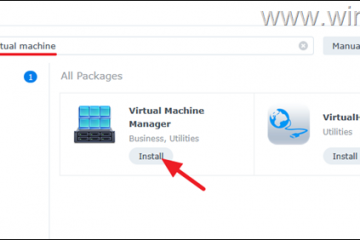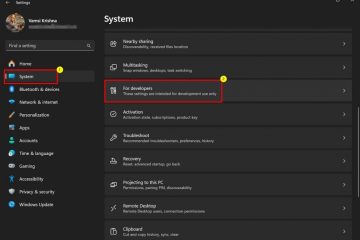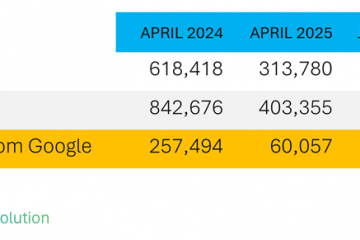Overal stoppen met pop-ups en meldingen van McAfee
McAfee-antivirussoftware wordt beschouwd als de beste in het spel. Het bedrijf zorgt ervoor dat zijn virusdatabases up-to-date informatie bevatten over de nieuwste computervirussen die op de loer liggen door het internet nauwgezet te scannen.
McAfee kan echter ook rigoureus zijn met het implementeren van pop-upmeldingen. Dit kan vervelend zijn. Als u liever hebt dat McAfee uw computer stilletjes beschermt, laten we u zien hoe u de pop-ups kunt verminderen. We zeggen verminderd omdat McAfee niet toestaat dat alle pop-ups worden uitgeschakeld. Het moet u nog steeds op de hoogte stellen wanneer u iets essentieels moet installeren.
We laten niet alleen zien hoe u pop-ups kunt verminderen, maar bespreken ook hoe McAfee werkt om uw apparaat te beschermen en we delen nuttige informatie over de verschillende soorten computervirussen die er zijn.
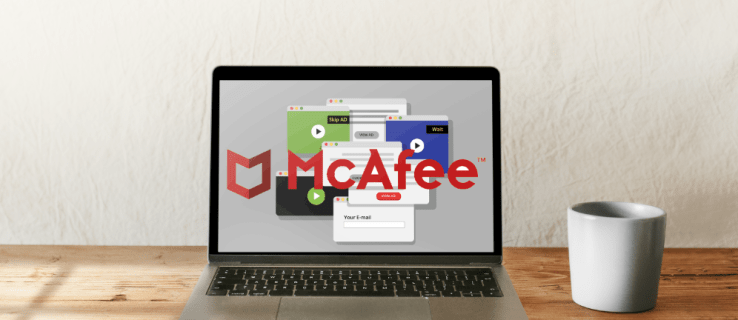
Hoe McAfee Pop-Ups te stoppen
Om uw McAfee pop-ups te verminderen-up meldingen:
Ga naar het McAfee-dashboard.
Selecteer Navigatie in de rechterbovenhoek.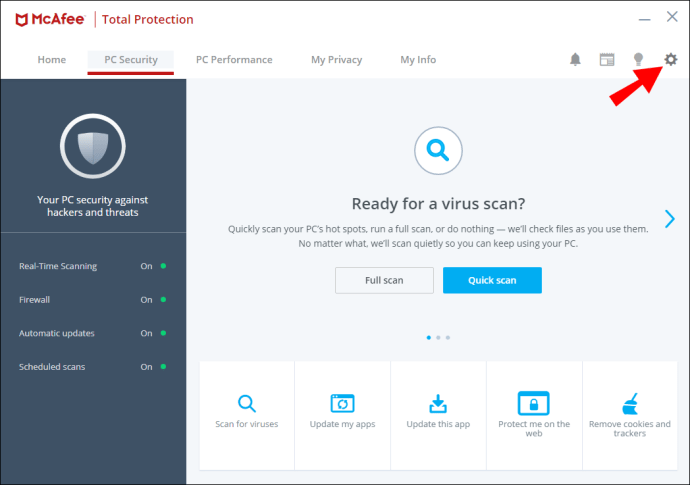 Selecteer Algemene instellingen en waarschuwingen op het tabblad Volgende.
Selecteer Algemene instellingen en waarschuwingen op het tabblad Volgende.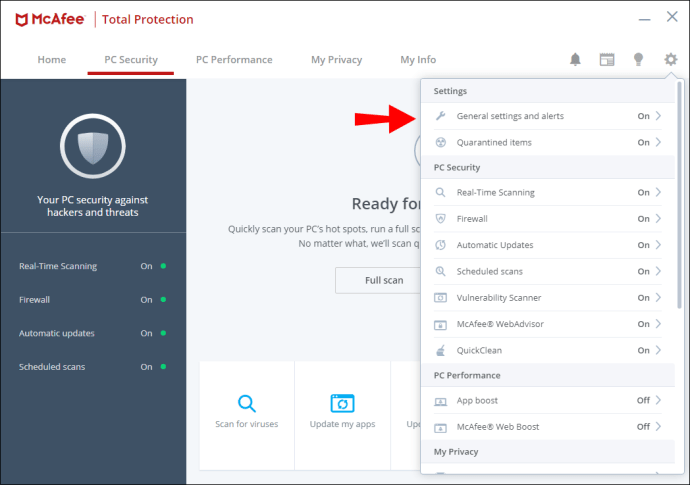 Om pop-ups handmatig uit te schakelen, selecteert u de Informatiewaarschuwingen en Beschermingswaarschuwingen optie.
Om pop-ups handmatig uit te schakelen, selecteert u de Informatiewaarschuwingen en Beschermingswaarschuwingen optie.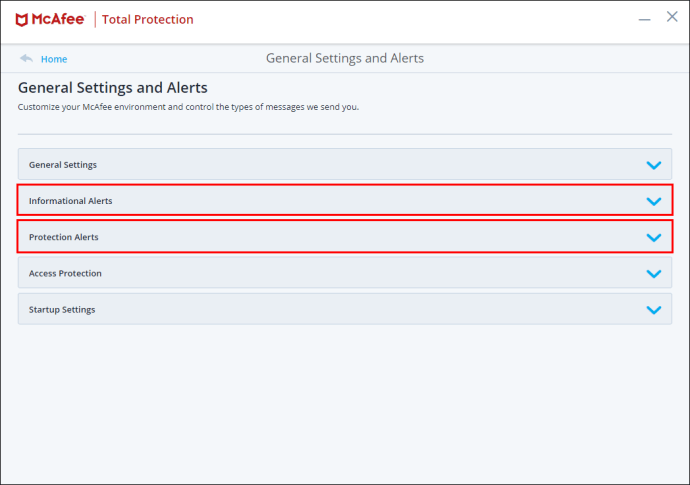 Vink de selectievakjes uit om geen pop-upwaarschuwingen meer te ontvangen.
Vink de selectievakjes uit om geen pop-upwaarschuwingen meer te ontvangen.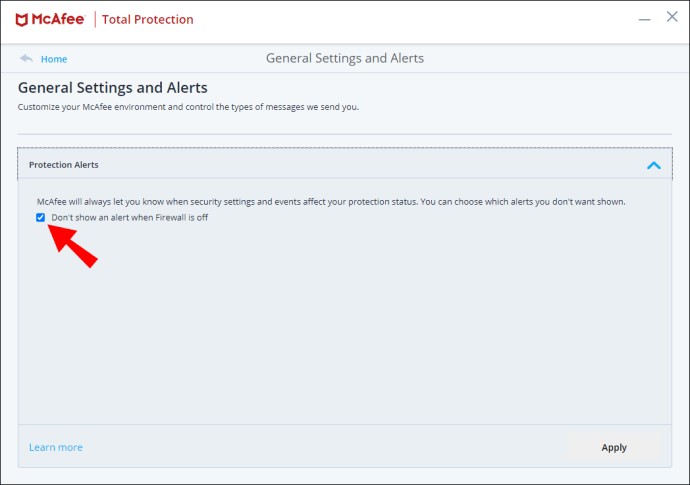 Klik OK om uw wijzigingen te behouden.
Klik OK om uw wijzigingen te behouden.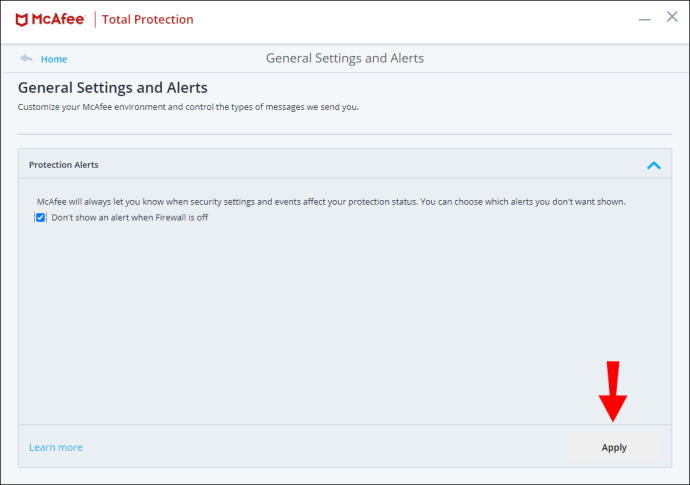
Active Shield-prompts
Om Active Shield-meldingen uit te schakelen, schakelt u de beveiligingswaarschuwingen uit via het McAfee Security Center:
Start het McAfee Security Center en klik vervolgens onder Algemene taken op Home. Onder Security Center-informatie selecteert u Configureren. Selecteer Geavanceerd onder Waarschuwingen. Kies Informatiewaarschuwingen en vervolgens Geen informatieve waarschuwingen tonen.Klik op OK om uw wijzigingen te behouden.
Verwijder de McAfee WebAdvisor-extensie
De McAfee WebAdvisor-extensie tijdelijk uitschakelen in Chrome:
Start Chrome.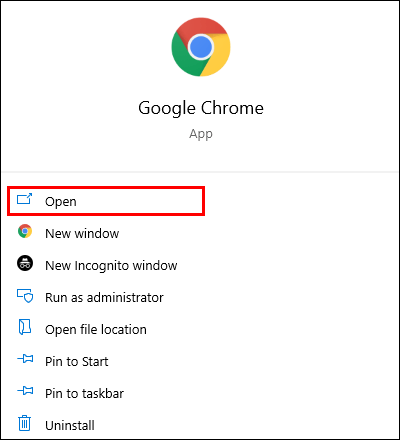 Klik rechtsboven op het menupictogram met drie stippen.
Klik rechtsboven op het menupictogram met drie stippen.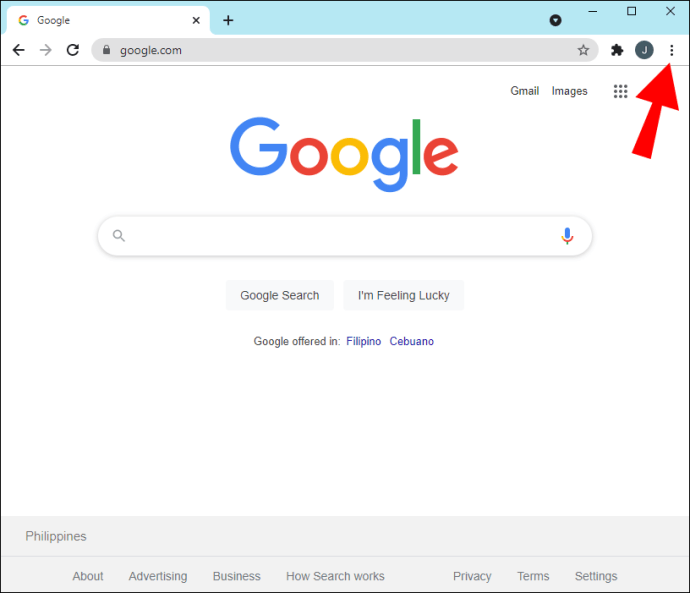 Selecteer Meer tools , dan Extensies.
Selecteer Meer tools , dan Extensies.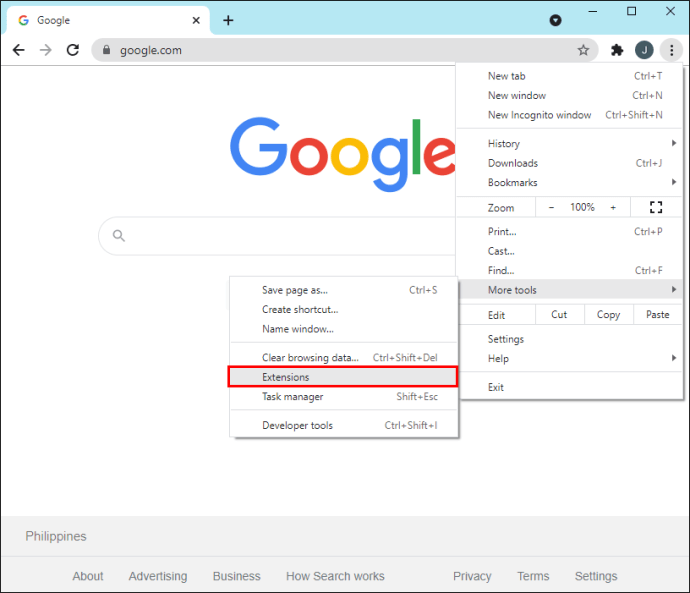 Verwijder het vinkje naast McAfee WebAdvisor.
Verwijder het vinkje naast McAfee WebAdvisor.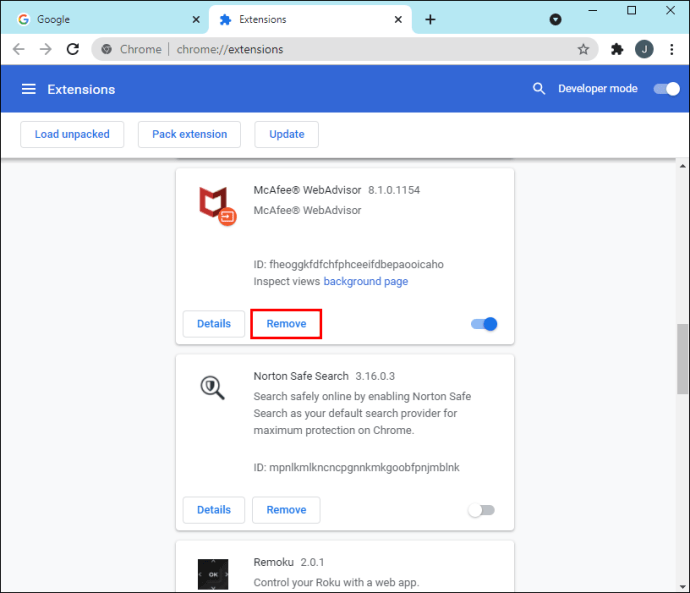
In Internet Explorer:
Start Internet Explorer.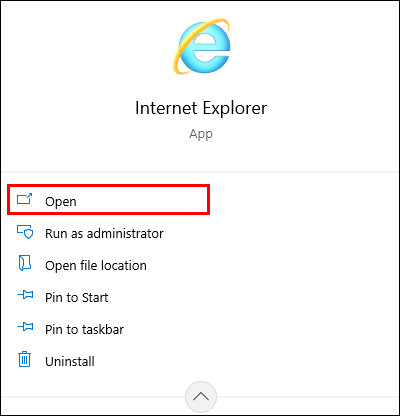 Selecteer het menu Extra.
Selecteer het menu Extra.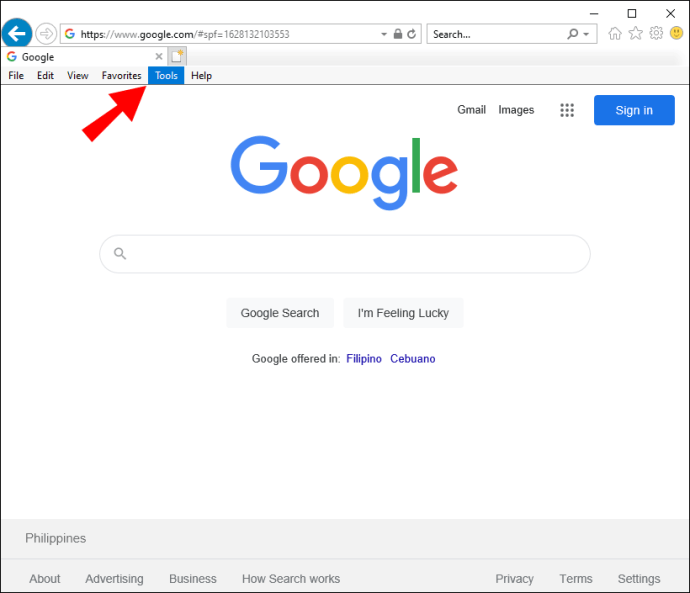 Kies Add-ons beheren .
Kies Add-ons beheren .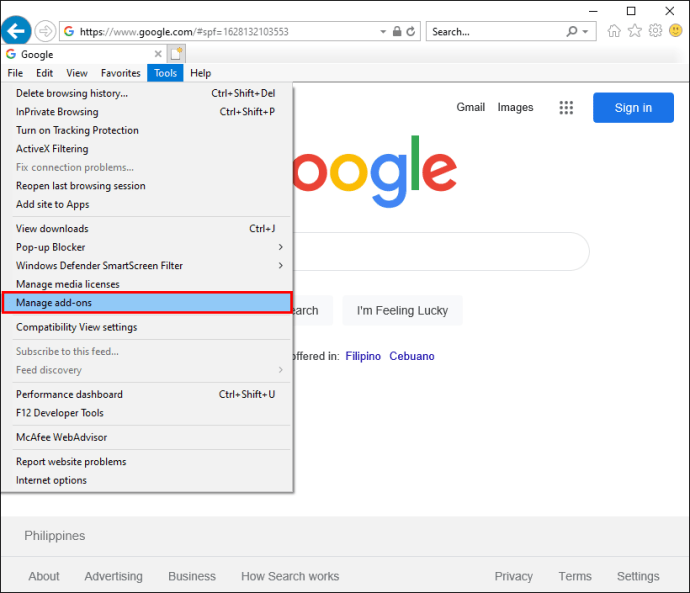 Selecteer Uitschakelen naast McAfee WebAdvisor.
Selecteer Uitschakelen naast McAfee WebAdvisor.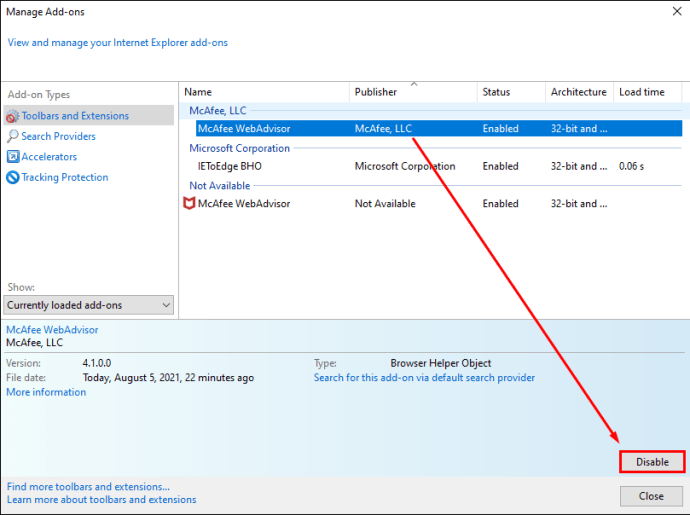
In Firefox:
Start Firefox. Klik rechtsboven op het menupictogram met drie stippen. Klik op Add-ons. Selecteer Uitschakelen naast McAfee WebAdvisor strong>.
McAfee verwijderen
McAfee-software in Windows 10 verwijderen:
Voer in het zoekvak van Windows Instellingen in.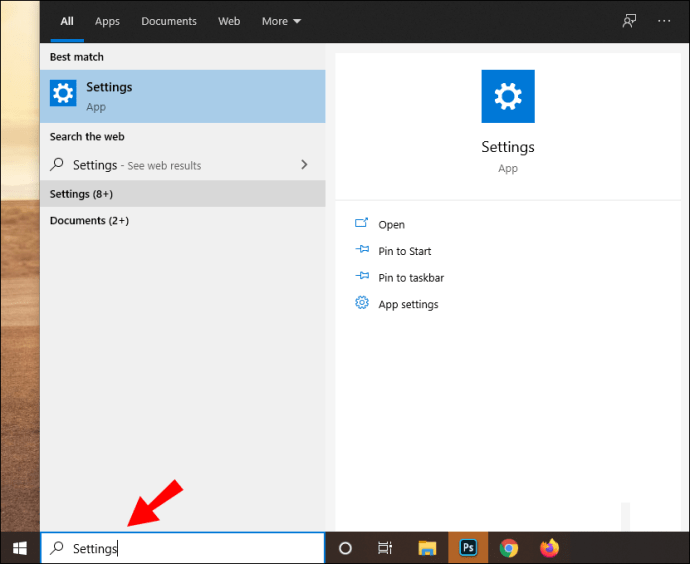 Selecteer Instellingen uit de resultaten.
Selecteer Instellingen uit de resultaten.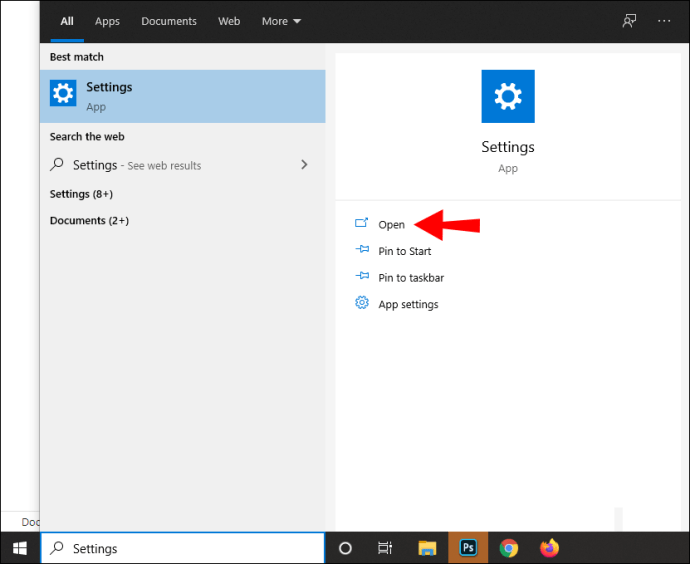 Klik onder Windows-instellingen op Apps.
Klik onder Windows-instellingen op Apps.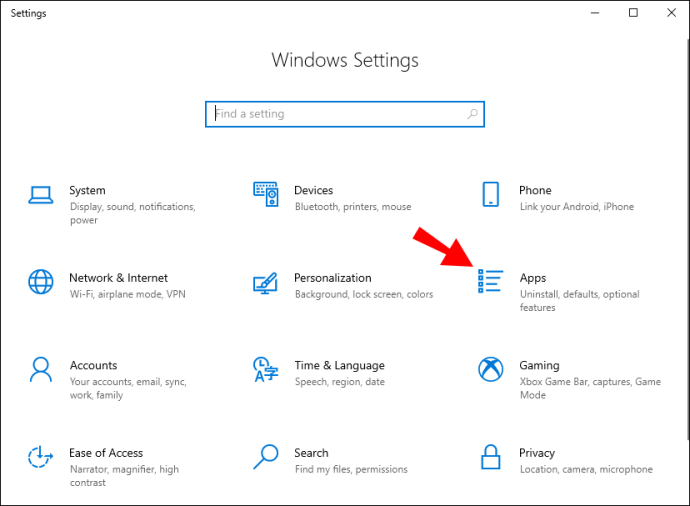 Voer McAfee in het zoekvak in en kies vervolgens het product dat u wilt verwijderen.
Voer McAfee in het zoekvak in en kies vervolgens het product dat u wilt verwijderen.
Klik op Verwijderen.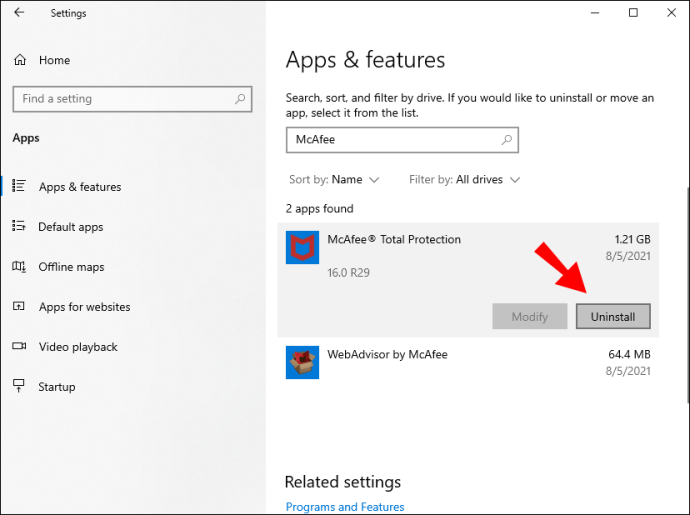 Klik nogmaals op Verwijderen om te bevestigen.
Klik nogmaals op Verwijderen om te bevestigen.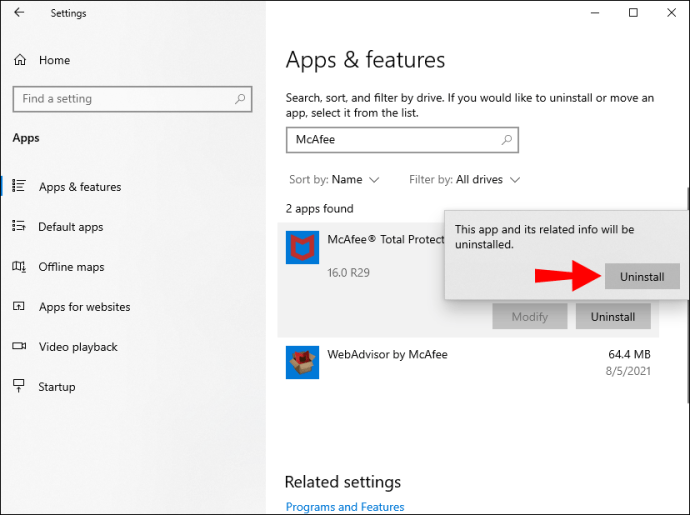 Als je klaar bent, sluit je het venster Instellingen.
Als je klaar bent, sluit je het venster Instellingen.
Zodra je computer opnieuw is opgestart zal zien dat het programma is verwijderd.
Om McAfee te verwijderen met behulp van het McAfee-verwijderingshulpprogramma in Windows:
Navigeer naar het McAfee-website om de MCPR-tool te downloaden. Dubbelklik na het downloaden op het bestand MCPR.exe.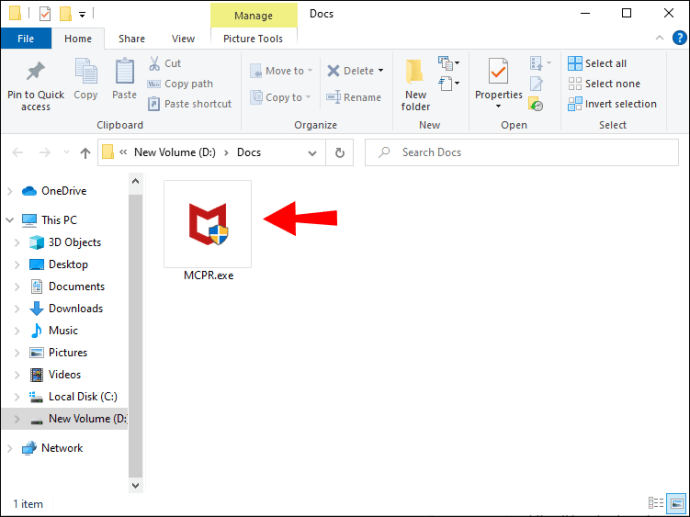 Klik Ja, doorgaan.Als u een beveiligingswaarschuwing ontvangt, klikt u op Uitvoeren en vervolgens op Volgende.
Klik Ja, doorgaan.Als u een beveiligingswaarschuwing ontvangt, klikt u op Uitvoeren en vervolgens op Volgende.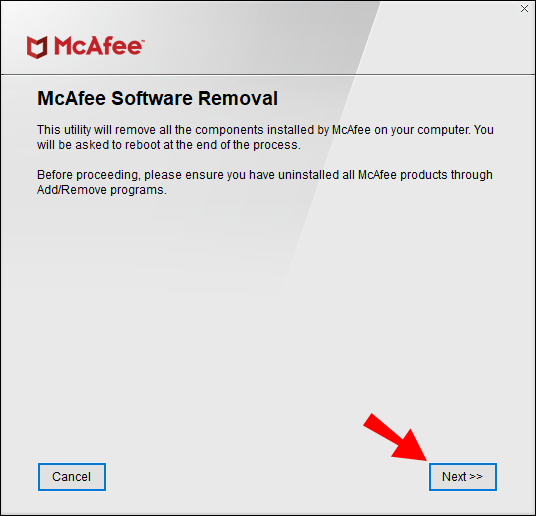 Doorloop de licentieovereenkomst en klik op Akkoord om door te gaan.
Doorloop de licentieovereenkomst en klik op Akkoord om door te gaan.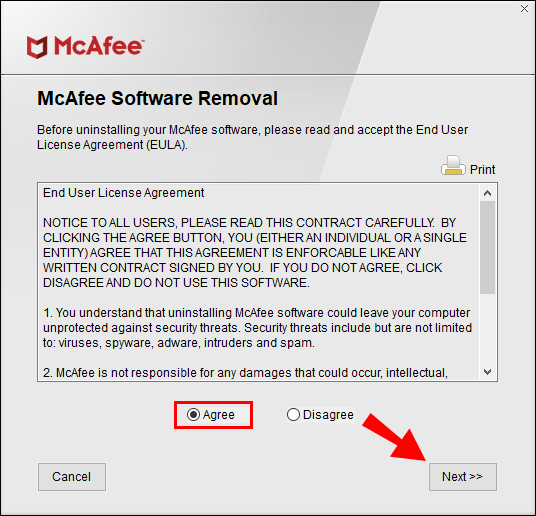 Voer de tekens in die worden weergegeven op het scherm Beveiligingsvalidatie en klik op Volgende.
Voer de tekens in die worden weergegeven op het scherm Beveiligingsvalidatie en klik op Volgende.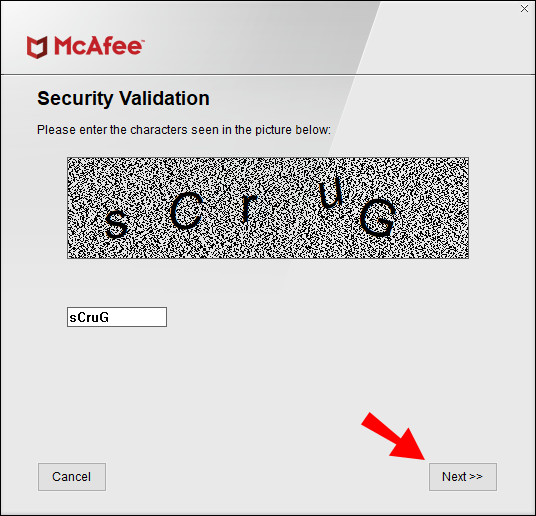 Wacht terwijl de software wordt verwijderd. Dit kan enkele minuten duren.
Wacht terwijl de software wordt verwijderd. Dit kan enkele minuten duren.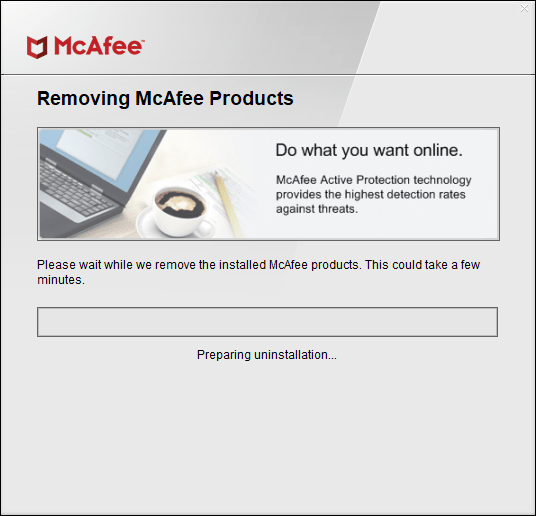 Zodra het bericht Verwijderen voltooid wordt weergegeven, klikt u op Opnieuw opstarten.
Zodra het bericht Verwijderen voltooid wordt weergegeven, klikt u op Opnieuw opstarten.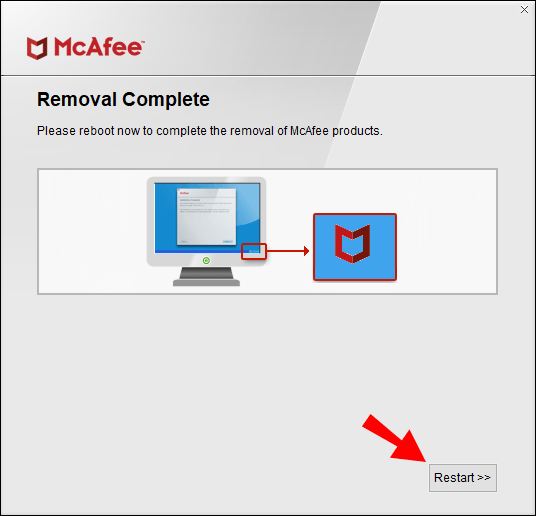
Om McAfee van uw Mac te verwijderen:
Start de Terminal-app.Voer een van de volgende opdrachten in:Voor versies 4.8 en ouder:
sudo/Library/McAfee/sma/scripts/uninstall.chVoor versies 5.0 en hoger:
sudo/Library/McAfee/cma/scripts/uninstall.ch Druk op uw toetsenbord op de Return of Enter toets.
McAfee’s ruisonderdrukking
McAfee’s rigoureuze internetscantechnologie houdt u op de hoogte van alle computervirussen, waardoor uw computersysteem bestand is tegen malware. Het is ontworpen om u op de hoogte te stellen van virussen die het heeft gevonden en acties die het heeft ondernomen, maar het kan storend worden als u de meldingen continu ontvangt terwijl u werkt. Gelukkig kunt u met McAfee meldingen uitschakelen waarvan u niets hoeft te weten.
Nu we u hebben laten zien hoe u uw McAfee-pop-ups kunt verminderen, heeft dit een significant verschil gemaakt? Heeft u ooit een computervirus gehad en zo ja, wat is er gebeurd? Laat het ons weten in de comments hieronder.
Disclaimer: sommige pagina’s op deze site kunnen een affiliate-link bevatten. Dit heeft op geen enkele manier invloed op ons redactioneel commentaar.